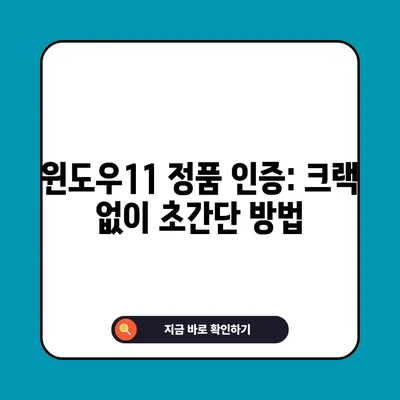윈도우11 크랙없이 초간단 정품 인증 방법 2024년 5월
윈도우11의 크랙없이 정품 인증을 원하는 분들에게 유용한 정보를 제공하기 위해 이 포스팅을 작성하였습니다. 2024년 5월 현재, 많은 사용자들이 정품 인증 없이도 다양한 기능을 사용해 보려 하지만, 이 방법은 여러 가지 제한 사항이 있습니다. 따라서 안정적이고 합법적인 방법으로 정품 인증을 받는 것이 중요합니다. 정품 인증을 어렵게 생각하시는 분들을 위해, 간단하면서도 효과적인 방법을 단계별로 안내해 드리겠습니다.
윈도우11 정품 인증의 중요성
윈도우11의 정품 인증은 단순히 소프트웨어의 법적 사용을 보장하는 것만이 아닙니다. 정품 인증을 통해 사용자는 다양한 추가 혜택과 기능을 즐길 수 있으며, 시스템의 안정성과 보안을 강화할 수 있습니다. 예를 들어, 정품 인증을 받지 않은 경우에는 보안 업데이트를 제때 받을 수 없고, 일부 시스템 기능이 제한될 수 있습니다. 아래는 정품 인증의 주요 효과를 정리한 표입니다.
| 정품 인증 여부 | 효과 | 설명 |
|---|---|---|
| ✔️ | 보안 업데이트 제공 | 정기적인 보안 패치와 업데이트로 시스템 보호 |
| ✔️ | 기능 사용 가능 | 다양한 시스템 기능 및 개인화 옵션 사용 가능 |
| ✔️ | 기술 지원 제공 | 마이크로소프트의 고객 지원 및 기술 지원 혜택 이용 가능 |
| ❌ | 제한된 기능 사용 | 기본적인 기능만 사용 가능, 추가 기능 사용 불가 |
| ❌ | 보안 취약점 발생 가능 | 비정품 소프트웨어로 인한 해킹 및 바이러스 위험 증가 |
따라서 윈도우11을 사용하는 모든 사용자에게 정품 인증은 필수적이며, 원활한 컴퓨터 사용을 위해 반드시 진행해야 합니다.
💡 한컴오피스를 무료로 설치하는 꿀팁을 알아보세요! 💡
윈도우11 정품 인증 확인 방법
정품 인증 상태를 확인하는 것은 간단합니다. 먼저 시작 메뉴에서 설정 이라는 키워드를 검색하여 시스템 설정으로 들어가야 합니다. 이후 가장 하단의 정품 인증 섹션으로 이동하면 현재 인증 상태를 확인할 수 있습니다. 인증이 완료된 경우 활성화됨이라는 메시지가 나타나며, 인증이 되지 않았다면 정보와 함께 인증 방법을 제시받게 됩니다. 아래는 정품 인증 확인을 위한 단계입니다.
- 설정 열기: 시작 메뉴를 열고, 설정을 선택합니다.
- 정품 인증 선택: 왼쪽 패널에서 업데이트 및 보안을 클릭한 후, 정품 인증을 선택합니다.
- 상태 확인: 정품 인증 상태가 활성화됨인지 확인합니다.
이처럼 간단한 절차로 인증 상태를 점검하는 것은 사용자에게 큰 불편함이 없습니다. 하지만 인증이 필요하다는 메시지가 뜬다면, 이는 더 이상 지나치면 안 되는 신호입니다. 정품 인증을 통해 안정성을 더욱 높이고 자유롭게 PC를 사용할 수 있습니다.
윈도우11 크랙없이 정품 인증하는 방법
이제 가장 중요한 주제로 들어가 보겠습니다. 윈도우11 정품 인증을 크랙 없이 수행하는 방법은 명령 프롬프트를 이용하는 방식입니다. 프로그램 없이도 Windows가 제공하는 도구만으로 간단하게 인증을 받을 수 있습니다. 다음은 구체적인 단계입니다.
- 명령 프롬프트 실행: 윈도우 검색에서 cmd를 입력한 뒤, 관리자 권한으로 실행합니다. 관리자 권한이 없으면 명령어가 실행되지 않을 수 있습니다.
- 제품 키 입력:
-
프로버전 명령어:
slmgr /ipk W269N-WFGWX-YVC9B-4J6C9-T83GX
-
홈버전 명령어:
slmgr /ipk TX9XD-98N7V-6WMQ6-BX7FG-H8Q99
위 명령어를 입력 후 제품 키를 설치했습니다라는 메시지가 뜨면 성공적으로 입력된 것입니다.
3. 키 관리 서비스 설정:
– 다음 명령어를 입력합니다.これは 서버 주소를 설정하는 작업입니다.
slmgr /skms kms8.MSGuides.com
만약 위 생략된 서버 주소로 설정이 되지 않는다면, 아래의 대체 명령어 중 하나를 선택해 입력합니다.
slmgr /skms s9.us.to
slmgr /skms kms.digiboy.ir
slmgr /skms s8.uk.to
slmgr /skms 54.223.212.31
- 정품 인증 완료 명령어 입력:
slmgr /ato
이 명령어까지 정상적으로 입력하면 인증이 완료됩니다.
이 방법은 공식적인 경로가 아니라 여러 유저들이 사용하는 임시 방법이므로 신중하게 사용해야 합니다. 또한, 추가로 Ctrl + D 키를 눌러서 이 정보를 즐겨찾기에 추가해 두면 도움이 될 것입니다.
💡 윈도우 10 정품인증의 비밀을 지금 바로 알아보세요! 💡
정품 인증이 풀리는 것을 방지하는 방법
정품 인증이 완료되었다고 해서 안심할 수는 없습니다. 추가적으로 인증 상태가 풀리는 것을 방지하기 위해 몇 가지 조치를 취하는 것이 중요합니다. 특히, 다음과 같은 사항들을 지키면 장기적으로 안정적인 사용이 가능합니다.
- 정기적인 업데이트 확인: 항상 최신 업데이트를 적용하세요. 이 과정에서 정품 인증이 리셋될 가능성이 적기 때문입니다.
- 보안 소프트웨어 설치: 보안 소프트웨어를 사용하여 해킹 등의 불법적인 접근을 차단하세요.
- 신뢰할 수 있는 네트워크 사용: 공공 와이파이 등 신뢰할 수 없는 네트워크에서 작업하지 마세요.
- 정품 인증 정보를 안전하게 보관하기: 필요한 경우에 대비해 정품 인증 정보를 보호하세요.
아래의 표는 이러한 조치의 효과를 간략히 정리한 것입니다.
| 조치 사항 | 효과 |
|---|---|
| 정기적 업데이트 확인 | 최신 보안 유지 |
| 보안 소프트웨어 설치 | 외부 공격으로부터 보호 |
| 신뢰할 수 있는 네트워크 사용 | 정보 유출 방지 |
| 정품 인증 정보 보호 | 인증 정보 유출 방지 |
정품 인증을 하면서 위와 같은 예방책을 적용하면 더 안전하게 윈도우11을 사용할 수 있습니다. 윈도우11의 정품 인증은 단순히 법적 요건을 충족하는 것이 아니라 사용자의 경험과 보안을 더욱 향상시키는 중요한 과정입니다.
💡 윈도우 10 정품인증을 손쉽게 완료하는 방법을 지금 알아보세요. 💡
결론
윈도우11의 크랙없이 정품 인증 방법을 통해 안정적이고 법적으로 안전한 사용을 실현할 수 있다는 점을 강조드립니다. 정품 인증 여부는 단순한 소프트웨어 인증의 의미를 넘어, 다양한 혜택을 누릴 수 있는 기반이 됩니다. 위에서 안내한 방법대로 차근차근 시도해 보시기 바라며, 정품 인증을 통해 여러분의 컴퓨터 환경을 더욱 안전하게 다루시길 바랍니다. 자, 이제 시작해 보세요!
💡 윈도우 11을 쉽게 정품 인증하는 방법을 알아보세요! 💡
자주 묻는 질문과 답변
- 윈도우11 정품 인증을 받지 않으면 어떤 문제가 발생하나요?
-
정품 인증을 하지 않으면, Windows 운영 체제의 기능이 제한되며, 보안 업데이트를 받을 수 없습니다. 또한 정품 인증 필요라는 메시지가 화면에 지속적으로 나타납니다.
-
정품 인증은 어떻게 확인하나요?
-
설정 메뉴에서 업데이트 및 보안을 선택한 후, 정품 인증 섹션을 클릭하면 인증 상태를 확인할 수 있습니다.
-
정품 인증 과정에서 문제가 발생하면 어떻게 해야 하나요?
-
각 명령어를 신중히 입력하거나, 설치한 Windows의 버전이 적절한지 확인해야 합니다. 여전히 문제가 발생하면 Microsoft 고객 지원 센터에 문의하는 것이 좋습니다.
-
정품 인증을 하지 않고 프로그램을 사용할 수 있는 방법은 없나요?
-
비정품 소프트웨어는 여러 가지 위험이 따릅니다. 법적 문제와 보안 위협이 발생할 수 있으므로 반드시 정품 인증을 권장합니다.
-
정품 인증을 했다면 그 후에는 어떤 관리가 필요한가요?
- 정품 인증 후에도 정기적으로 보안 소프트웨어를 업데이트하고, Windows 업데이트를 적용해 시스템을 안전하게 유지하는 것이 중요합니다.
윈도우11 정품 인증: 크랙 없이 초간단 방법
윈도우11 정품 인증: 크랙 없이 초간단 방법
윈도우11 정품 인증: 크랙 없이 초간단 방법